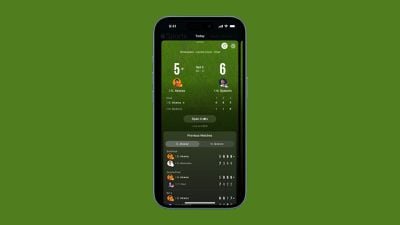Wielu użytkowników iPadów od czasu do czasu może napotkać problem z zawieszaniem się urządzenia. Może to być frustrujące, zwłaszcza gdy urządzenie przestaje reagować na dotyk lub zacięło się na jednej aplikacji. Istnieje jednak kilka skutecznych kroków, które można podjąć, aby przywrócić iPad do normalnej pracy. W tym artykule omówimy, co zrobić, gdy Twój iPad się zawiesi, oraz jak zapobiegać takim problemom w przyszłości.
1. Wymuś ponowne uruchomienie iPada
Najprostszym i najczęściej skutecznym sposobem na przywrócenie zawieszonego iPada jest wymuszenie jego ponownego uruchomienia. Sposób ten zależy od modelu urządzenia:
- Na iPadach z przyciskiem Home (przycisk na dole ekranu):
- Naciśnij i przytrzymaj jednocześnie przycisk Home i przycisk zasilania (znajduje się na górnej krawędzi urządzenia).
- Trzymaj oba przyciski przez około 10 sekund, aż na ekranie pojawi się logo Apple.
- Na iPadach bez przycisku Home (nowsze modele z Face ID):
- Szybko naciśnij i puść przycisk zwiększania głośności.
- Szybko naciśnij i puść przycisk zmniejszania głośności.
- Naciśnij i przytrzymaj przycisk zasilania, aż pojawi się logo Apple.
To powinno rozwiązać większość problemów z zawieszonym iPadem, a urządzenie powinno ponownie uruchomić się w normalny sposób.
2. Sprawdź, czy system iOS jest aktualny
Czasami problemy z zawieszaniem się iPada mogą być wynikiem błędów w oprogramowaniu, które zostały naprawione w nowszych wersjach systemu iOS. Aby upewnić się, że korzystasz z najnowszej wersji oprogramowania:
- Otwórz Ustawienia.
- Przejdź do sekcji Ogólne.
- Dotknij opcji Uaktualnienia oprogramowania.
- Jeśli jest dostępna aktualizacja, pobierz ją i zainstaluj.
Regularne aktualizacje pomagają utrzymać urządzenie w dobrej kondycji i mogą rozwiązywać problemy związane z zawieszaniem się.
3. Zamknij nieodpowiadające aplikacje
Jeśli Twój iPad zawiesza się w trakcie korzystania z konkretnej aplikacji, problem może tkwić właśnie w tej aplikacji. Spróbuj wymusić jej zamknięcie:
- Na iPadach z przyciskiem Home:
- Dwukrotnie naciśnij przycisk Home, aby wyświetlić wszystkie uruchomione aplikacje.
- Przesuń palcem w górę na aplikacji, która nie odpowiada, aby ją zamknąć.
- Na iPadach bez przycisku Home:
- Przesuń palcem od dołu ekranu w górę i przytrzymaj w połowie ekranu, aż zobaczysz uruchomione aplikacje.
- Przesuń palcem w górę na aplikacji, która nie odpowiada, aby ją zamknąć.
Jeśli problem nadal występuje, spróbuj odinstalować problematyczną aplikację i zainstalować ją ponownie.
4. Sprawdź pamięć iPada
Przepełnienie pamięci może prowadzić do zawieszania się urządzenia. Aby sprawdzić, ile miejsca pozostało na Twoim iPadzie:
- Otwórz Ustawienia.
- Przejdź do sekcji Ogólne.
- Dotknij Pamięć iPad.
Jeśli widzisz, że pamięć jest prawie pełna, rozważ usunięcie niepotrzebnych aplikacji, plików, zdjęć lub filmów, aby zwolnić miejsce.
5. Zresetuj ustawienia iPada
Jeśli inne metody nie działają, możesz spróbować zresetować ustawienia iPada. Nie usunie to Twoich danych, ale przywróci wszystkie ustawienia do domyślnych:
- Otwórz Ustawienia.
- Przejdź do sekcji Ogólne.
- Dotknij Przywróć i wybierz Przywróć wszystkie ustawienia.
Po tej operacji wszystkie Twoje ustawienia, takie jak Wi-Fi, dźwięki, tapety, zostaną przywrócone do domyślnych, ale aplikacje i pliki pozostaną nienaruszone.
6. Przywróć iPada do ustawień fabrycznych
Jeśli powyższe kroki nie przyniosły rezultatów, możesz spróbować przywrócić iPada do ustawień fabrycznych. Pamiętaj, że ta operacja usunie wszystkie dane i aplikacje z urządzenia, dlatego przed wykonaniem tej operacji zrób kopię zapasową.
- Otwórz Ustawienia.
- Przejdź do sekcji Ogólne.
- Dotknij Przywróć, a następnie wybierz Wymaż całą zawartość i ustawienia.
Po zakończeniu procesu możesz przywrócić swoje dane z kopii zapasowej iCloud lub iTunes.
7. Skontaktuj się z serwisem
Jeżeli żadne z powyższych rozwiązań nie przyniosło skutku, problem może leżeć w sprzęcie. W takim przypadku warto skontaktować się z autoryzowanym serwisem Apple, takim jak iDared Serwis, aby uzyskać profesjonalną pomoc. Specjaliści zdiagnozują problem i, jeśli to konieczne, naprawią urządzenie.
Podsumowanie
Zawieszający się iPad to frustrujący problem, ale na szczęście istnieje wiele sposobów na jego rozwiązanie. Od prostego ponownego uruchomienia, przez zamykanie aplikacji, po przywracanie ustawień fabrycznych – każdy krok może pomóc w rozwiązaniu problemu. Warto także pamiętać o regularnych aktualizacjach i zarządzaniu pamięcią, aby zapobiegać zawieszaniu się w przyszłości.